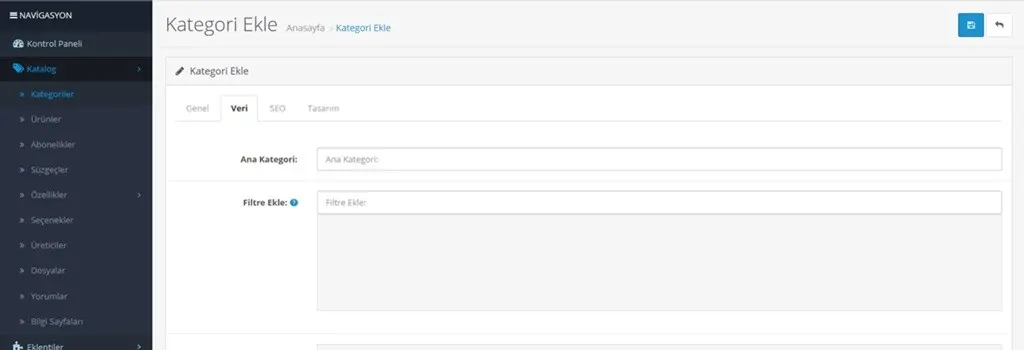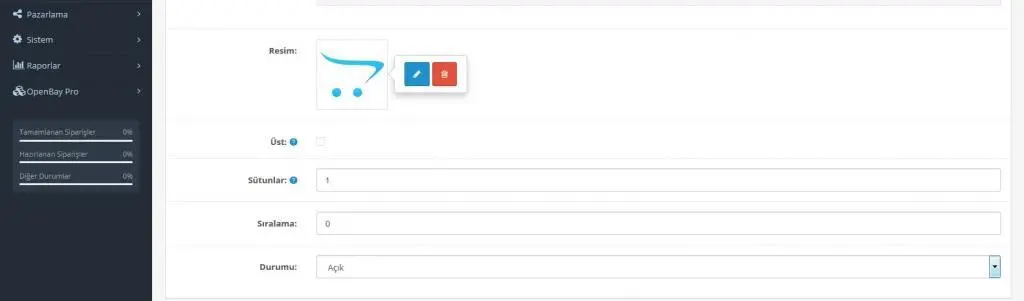Opencart Kategori Oluşturma Veri Ekleme
Opencart Kategori Oluşturma Veri Ekleme Ve Diğer İşlemler
E Ticaret Kategori Ekleme Giriş

Opencart Kategori Oluşturma Veri Ekleme
Kategori Ekleme İşlemi
E Ticaret sitenizin admin paneline giriş yapın ve sol menüden kategoriler sekmesine tıklayın ve sağ üst köşedeki artı işaretli butona tıklayın.
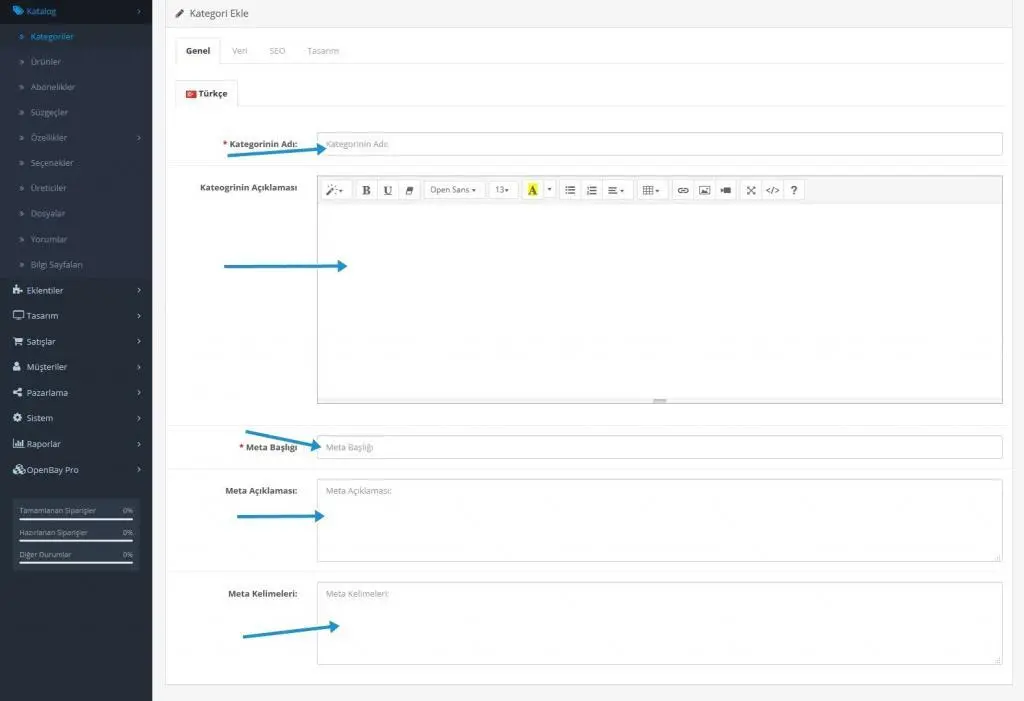
Opencart Kategori Oluşturma Ve Diğer Meta İşlemler
Açılan sayfada ilk olarak kategori başlığını yazın.
Açıklama metni bölümüne kategorinin içeriği ile ilgili açıkalama yazınızı yazın.
Meta başlığı zorunlu alandır bu alana kategori başlığını yazın.
Kategori Başlık Ekleme
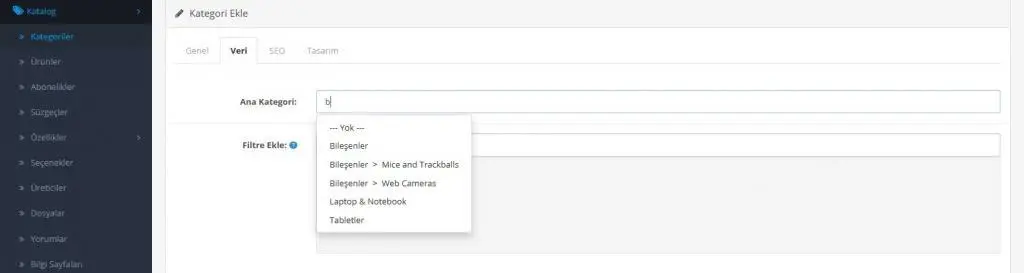
Opencart Kategori Oluşturma Veri Ekleme
Veri sekmesine tıklayın. Kategori yapısı hireyarşik yapıdır. Ekleyeceğiniz kategori eğer ana kategori olacaksa bu kısma yok seçin veya boş bırakın. Eğer alt kategori belirliyorsanız ana kategorinin başlığını yazmaya başladığınızda seçenekleri açılacaktır. Hangi kategorinin alt kategorisi olacaksa seçiniz. Kategori önizlemede 4 kategori gösterir. Eğer ana kategori kısmında eklediğiniz kategori gözükmüyorsa eklediğiniz kategorinin bir kaç harifini yazın çıkacaktır.
Kategoriye Nasıl Resim Eklenir?
Kategoriye resim eklemek için varsayılan ikon üzerine tıklayınız. Açılan menüden kalem işaretli olan ikona basın. Resim geleri penceresi açılacaktır.
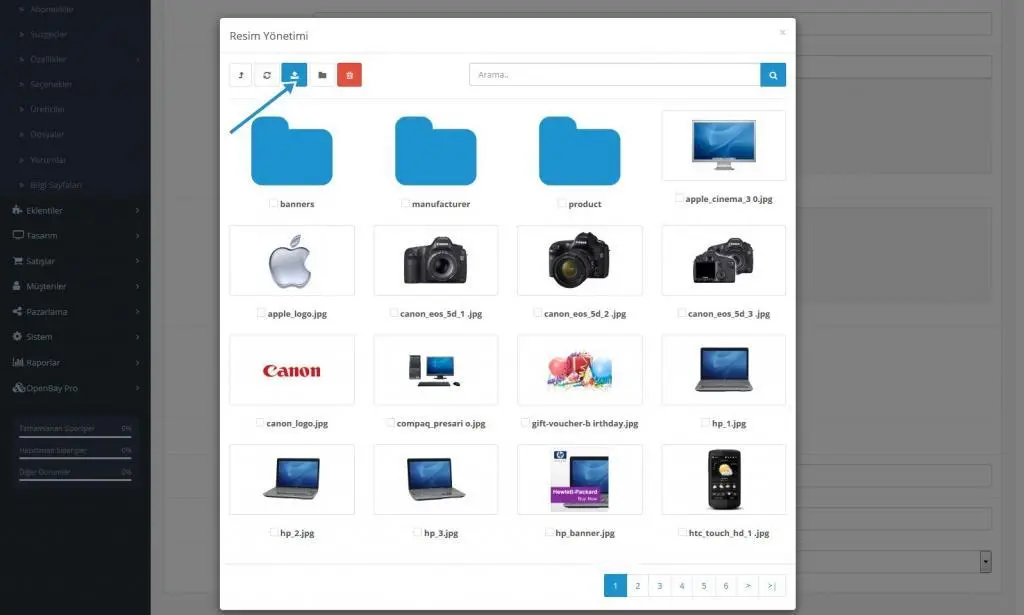
Kategoriye resim yükleme
Yükleme butonuna basınız. Bilgisayarınızdan veya mobil bir cihazdan yükleme yapıyorsanız, kategoriye eklemek istediğiniz fotoğrafı seçin. Yüklemeye başlayacaktır. Yükleme süresi internet hızınıza veya yüklediğiniz fotoğrafın boyutuna göre değişkenlik gösterecektir. Yükleme tamamlandığında başarıyla yüklendi uyarısı alırsınız. Daha sonra panodan yüklediğiniz fotoğrafı bulun ve üstüne tıklayın. Tıkladıktan sonra kategorinize eklenecektir.
Kategoriyi Üst Menüye Ekleme
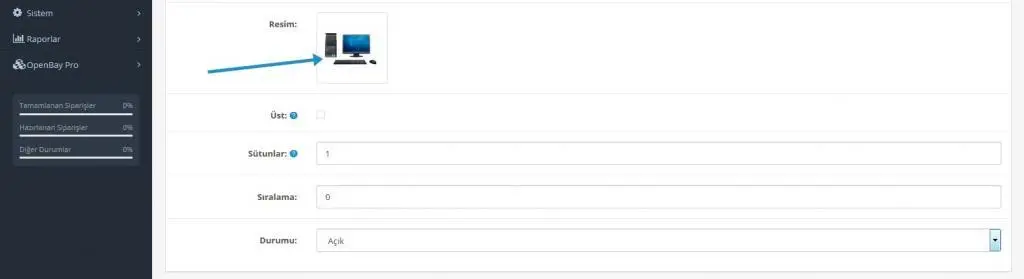
Kategorileri üst menüye ekleme.
Kategoriyi üst menüye eklemek için kategori görüntüsünün hemen altındaki üst yazının yanındaki kutucuğu işaretleyin.
Sütunlar: Bu kısım’da, üst menüde kullanılacak olan alt kategorilerin sütun sayısını kaç sütun olmasını istiyorsanız bu bölüme belirtmeniz gerekir.
Sıralama: Eklediğiniz kategorinin alt veya ana kategoriler içinde kaçıncı sırada çıkmasını istiyorsanız, ona göre belirleyin.
Durum: Varsayılan açıktır ancak siz kategoriyi belli bir süre göstermek istemiyorsanız kapalı olarak işaretleyebilirsiniz.
Son olarak sağ üst kısımdan kaydet butonuna tıklayın.
Sayfamızdaki anlatım opencart kategori ekleme veya düzenleme nasıl yapılır anlatımımız opencart varsayılan kuruluma göre anlatılmıştır. Eğer özel bir tema kullanıyorsanız üst menü yapılandırması vb farklı alanların yapılandırması değişkenlik gösterecektir. Bu nedenle özel bir tema aldııysanız tema özelliklerini inceleyiniz. Eğer zorluk yaşarsanız bizimle iletişime geçerek konu hakkında destek alabilirsiniz.
Opencart Kategori İle İlgili Diğer Konular